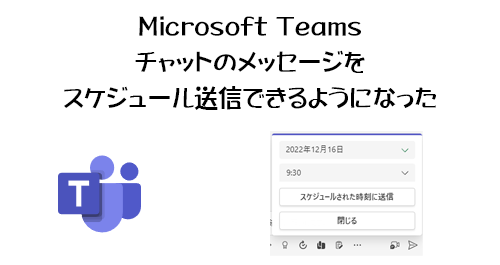
超個人的な意見だけど、意図と違った使われ方をされそうな機能がついに実装された!と思っています。
僕はこのブログでは単に Microsoft 365 の機能アップデートの情報を流しているだけでなく、自分の備忘録としてその機能に関する利用シーンや疑問点なども考察して書いています。これは後々読み返した時に「この時はこんな考えだったのか!」「この時の考えと変わってないな!」などの確認もできるから。下手すると黒歴史になりかねないけど、ブログの黒背景とマッチしていますね。それは置いといて…今回も僕なりのこの機能の考察も兼ねて書いていきます。
2022/09/08 付けで Microsoft 365 管理センターのメッセージセンターに以下のメッセージが公開されました。
▼(更新)チームチャットの送信をスケジュールする
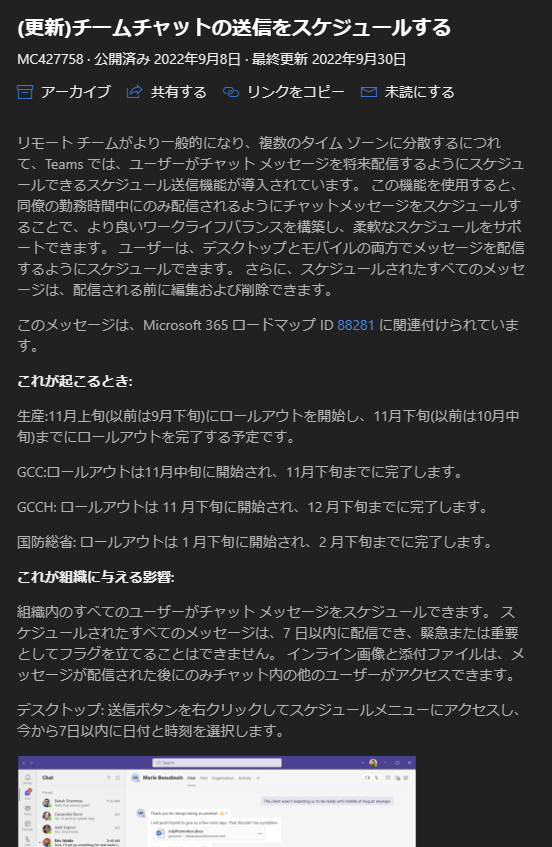
Microsoft Teams のチャットのメッセージをスケジュール送信できるようになる機能です。まずこのメッセージを読むとどういう時に利用するかの記載が冒頭に記載されています。「複数のタイムゾーン」「同僚の勤務時間中にのみ配信」「より良いワークライフバランスを構築」。ここ非常に大事だと思います。
僕の環境でもまだ未展開なユーザーアカウントが多く、今朝たまたま普段使わないユーザーアカウントで利用したら実装されていたので、試してみます。
■スケジュール送信の設定をしてみる
まず、展開されるとチャットを開いたらメッセージ欄の送信ボタンに以下の吹き出しが表示されました。
▼後でメッセージをスケジュールする
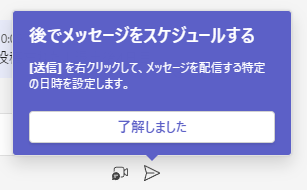
これなら展開されていた事に気が付かなかったという事はなさそうですね。良く見れば右クリックをしましょうって記載されているので。
▼送信ボタンを右クリックしたところ
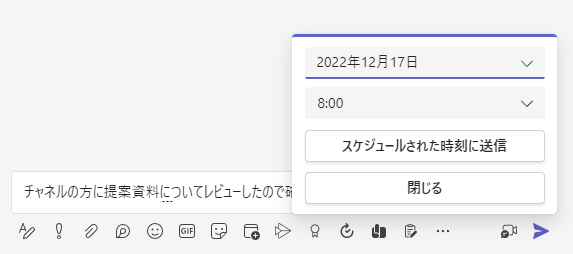
このようにスケジュール設定ができるようになっています。念のため同一テナントの未展開のユーザーと並べてどちらも送信ボタンを右クリックすると、
▼左が展開済、右が未展開
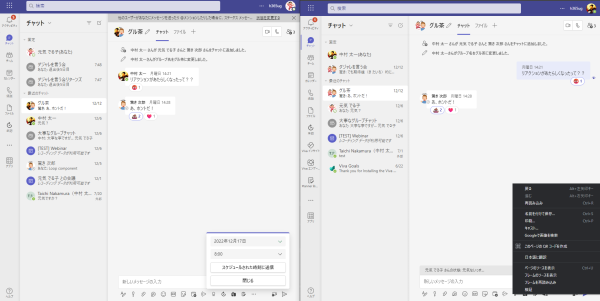
このように未展開のユーザーは右クリックしてもブラウザーの右クリックメニューが表示されるだけです。なので同僚や同じ社内の人が展開されているのに自分は未展開という事は普通の状況です。展開されるまで正座で待機しましょう。
さて、スケジュール送信の機能についてはいたってシンプルですよね。
▼設定はシンプル
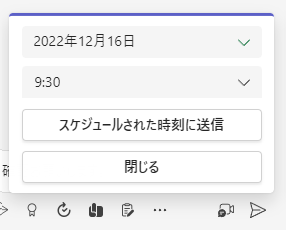
▼時刻の指定は30分刻み
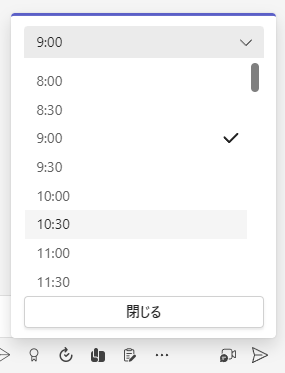
たまにこういうUIだと直接手入力で細かい時間を入力できる事もあるけど、ここは30分単位で固定されています。
で送信したい日付と時間を指定して「スケジュールされた時刻に送信」をクリック。
▼この時点ではまだ送信されていません
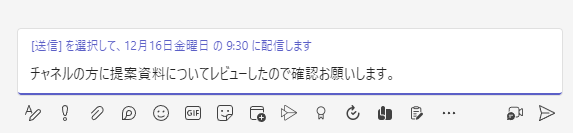
で、このスケジュール設定はしたけど送信前の状態でスケジュールの設定を間違えた事に気が付いた場合は「[送信を選択して、…」の部分をクリックすると、
▼編集が可能です
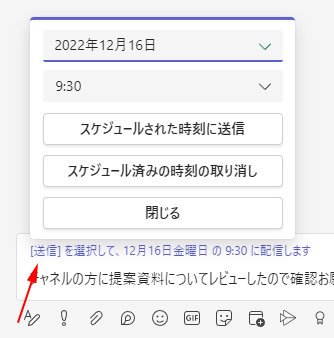
これでOKであれば、紙飛行機の送信ボタンを左クリックすると、
▼このようにスケジュール送信されました
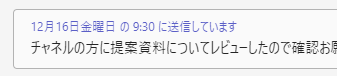
では、他のユーザーにはどう見えているか?
▼左がスケジュール送信したユーザー、右が他のグループチャットのメンバー
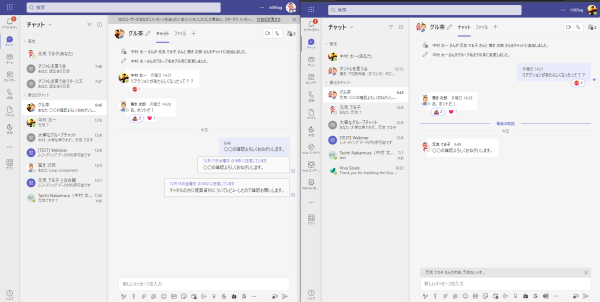
このように時間になるまでは他のユーザーには何もアクションはありません。
■スケジュール送信してしまった後に時間を変更したい場合
スケジュール送信後の編集も可能です。
▼変更したいメッセージの「…」から「編集」
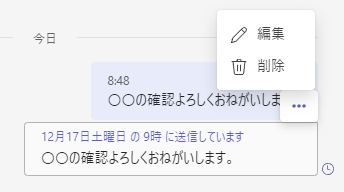
▼さっきと同様に「[送信を選択して、…」の部分をクリックすれば編集可能

■スケジュールで指定した時間になったら?
ではスケジュールで指定した時間になったらどうなるのか?
まず、スケジュール送信した側を見ると、
▼スケジュール設定の部分が消えて通常の送信メッセージになってる
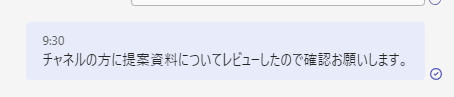
では、受信側を見てみると、
▼スケジュールの時間キッチリに受信されています

このように特に相手にはスケジュール送信されたかどうかを判別はできないようになっていますね。
■相手のタイムゾーンを確認するには?
この機能は別のタイムゾーンのメンバーに配慮してその人が勤務時間中に送信をスケジュールする機能です。グローバル企業であれば色々なタイムゾーンに住んでいる同僚がいますが、その人がどのタイムゾーンなのか?を調べるのは面倒です。そういう場合、どうしたら良いのか?
▼その人のユーザー情報を開いてみましょう
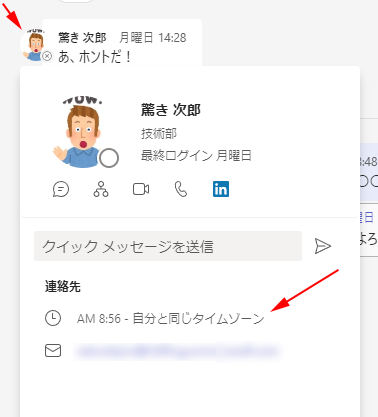
チャットだとユーザーアイコンにマウスを当てると表示されます。この中にその人のタイムゾーンが記載されています。別のタイムゾーンの人だと、
▼このように表示されます

自分と相手との時差も書かれているので、スケジュール送信する際の参考になりますね。
■今のところチャネルのメッセージは使えない
この機能は今のところチャットの機能です。チャネルのメッセージの方で送信ボタンを右クリックしても、
▼今のところはブラウザーの右クリックメニューが表示されます
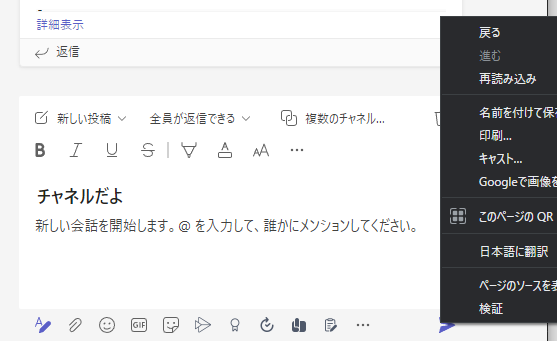
チャットはタイムゾーンに配慮してチャネルは配慮しなくても良いわけではないと思うので、おそらくそのうちこっちにも実装されるんじゃないかとは思いますが…わかりません。
■個人チャットはイイけどグループチャットはどうだろう?
個人チャットなら相手のタイムゾーンを考えてスケジュールすればイイけど、グループチャットの場合はどうでしょうね。グループメンバーに色々なタイムゾーンの人がいたら、誰に合わせてスケジュールすれば良いか悩ましいですよね。なんだかそう考えると「相手のタイムゾーンで勤務開始時間になったら送信する」って設定があると良さそうですよね。タイムゾーンがバラバラなグループチャットなら各メンバーに合わせて送信できて、送信者側もイチイチ相手のタイムゾーンを確認する必要がないから。アイデアとして Microsoft に伝えておこうかな。
■使い方と考え方について考えてみましょう
さて、皆さんの中にタイムゾーンが違う同僚と仕事をしている人がどのくらいいますでしょうか?おそらく少ないんじゃないかと思います。日本企業で時差のない同僚としか仕事をしていない、パートナー企業や顧客も全て日本企業である場合、このスケジュール機能を知ったらどんな利用を想定しますか?おそらく「業務時間外にメッセージを送信したくなった時に、翌日の始業時間にスケジュール設定して送信できる!」って思う人が多いかと。ここが僕は冒頭で言った「意図と違った使われ方」と思っています。 Microsoft がなぜこのスケジュール設定の機能を実装したか?それはメッセージセンターのメッセージに記載されている通りですが、「同僚の勤務時間中にのみ配信」「より良いワークライフバランスを構築」というキーワードが入っていると言いました。いわゆるウェルビーイングってヤツですかね。 Microsoft は Microsoft Viva に代表されるように従業員エクスペリエンス(EXP)に真剣に取り組んでいます。そういう思想から生まれている機能ですよね。それを考えると、この機能を利用してむしろ「業務時間外に気にせず仕事ができる!」という社畜的な発想で使ってしまう・そしてその利用方法が社内で広まってしまうのは、僕はよろしくないんじゃないかと思います。あくまでも僕の考えであって僕が正しいというわけではなく、ここは皆さんも一度考えてみてはいかがでしょうか。
更に言うと、現在僕はグローバル企業に属しているので業務上での時差を体感できていますが、正直なところ、僕は時差は全く気にせずにメッセージを送信するし、スケジュール送信の機能が仕事のアカウントに展開されても使わないでしょう。個人的にはメッセージを送信する側の配慮よりは受信側の自分のポリシーかと思っています。受信側が業務時間外にも受信されたメッセージを読みたい場合は特になにもせず、業務時間内にしかメッセージを読みたくない場合は通知設定をカスタマイズすればイイです。業務PCを24時間起動しっぱなしの人はいないハズなので問題は会社支給のスマートフォン。でも Microsoft Teams モバイルアプリには通知の設定で時間指定や曜日指定ができます。受信したくない時間や曜日を指定すれば良いですよね。また極端な話、会社支給のスマートフォンは業務時間外になったらスマートフォン自体の電源をオフにしても良いですよね。これらは受信者のポリシー次第なので送信者が配慮しようとするとなかなか大変です。だって同僚や上司・部下それぞれのポリシーや考え方を聞いて覚えていなければいけない。逆に配慮してスケジュール送信したら「なんですぐに報告しなかったの!」なんて言われかねない。だから僕としては送信者の配慮よりも受信者のポリシーかと思っていますが、みなさんはいかがでしょうか?
このように「相手は勤務時間外だからスケジュール送信しよう」というような配慮・気遣いの機能に関しては、あくまでもそういうものであって、配慮や気遣いを強制させるような雰囲気になってしまうと逆にしんどいと思います。だから仮にスケジュール送信されていなくても「なんでスケジュール送信しなかったんだ!」というやりとりが生まれないように…と思っています。
機能は単純でも使い方や考え方は単純じゃないのかなと思いました。他にも気になる点があったけど、すでに長い記事になってしまったのであらためて別の記事で書こうと思います。
